Configurar Shelly 1 como interruptor
Empezaremos una serie de tutoriales de domótica viendo como configurar un Shelly 1 como interruptor. Lo configuraremos para:
- Poder usarlo con Home Assistant
- No usar el Cloud de Shelly, de este modo aumentamos nuestra privacidad
- Se comportará como un interruptor más de la instalación
- El resto de interruptores seguirán funcionando con normalidad
- En caso de fallo de la Wifi o de Home Assistant la luz se puede seguir encendiendo y apagando
Yo configuro el Shelly 1 antes de instalarlo en la caja de registros. Para poder hacerlo me he creado un cable para poder conectarlo a un enchufe.


tengo identificado que agujero es fase y cual neutro. Si os fijáis en el enchufe también lo tengo marcado, F (fase) es el cable marrón y N (neutro) el cable azul.
Con todo esto claro, conectamos el cable de Fase a la entrada L(-) y el cable de Neutro a la entrada N(-) del Shelly 1.
Una vez conectado el Shelly 1 a la corriente, nos hemos de conectar a la WIFI que ha generado, el nombre de la red es shelly1-XXXXXXXXXXXX
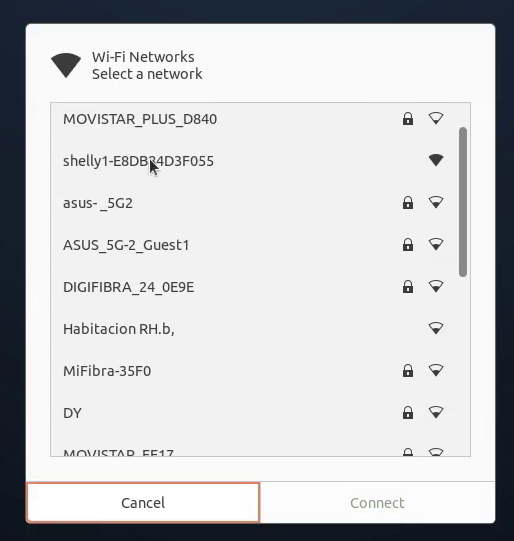
Una vez conectados a la Wifi accedemos por navegador a la IP 192.168.33.1 para poder configurar el Shelly 1
Lo primero que haremos es conectar el Shelly 1 a nuestra red Wifi
- Internet & Security
- WIFI MODE – CLIENT
- Connect the Shelly device to an existing WIFI Network
- Marcamos esta opción
- WiFi Name
- Introducimos el nombre de nuestra red WIFI
- Introducimos el password de la red WIFI
- Set static IP address
- Marcamos esta opción
- Para que funcione correctamente con Home Assistant debe tener una IP fija
- IP address:
- Ponemos la que queramos
- Gateway:
- Ponemos la IP del Gateway de nuestra red
- Save
Ahora debemos conectarnos de nuevo a nuestra red, y nos conectamos vía navegador a la IP que le hemos asignado al Shelly 1.
Ahora actualizaremos el Shelly 1, este paso es recomendable pero opcional.
- Settings
- FIRMWARE UPDATE
- UPDATE FIRMWARE
- YES
Una vez actualizado el Shelly 1
- Settings
- POWER ON DEFAULT MODE
- Restore Last Mode – Configure Shelly device to Restore the last mode it was in, when it has power.
- Marcamos esta opción
- BUTTON TYPE
- Edge Switch – Set Shelly device to be «Edge» switch. Change state on every hit.
- Marcamos esta opción
- DEVICE NAME
- Name:
- Introducimos el nombre que queramos
- SAVE
Ahora ya podemos poner el Shelly 1 en la caja de registros de la luz que queramos controlar, para ello seguiremos el siguiente esquema.
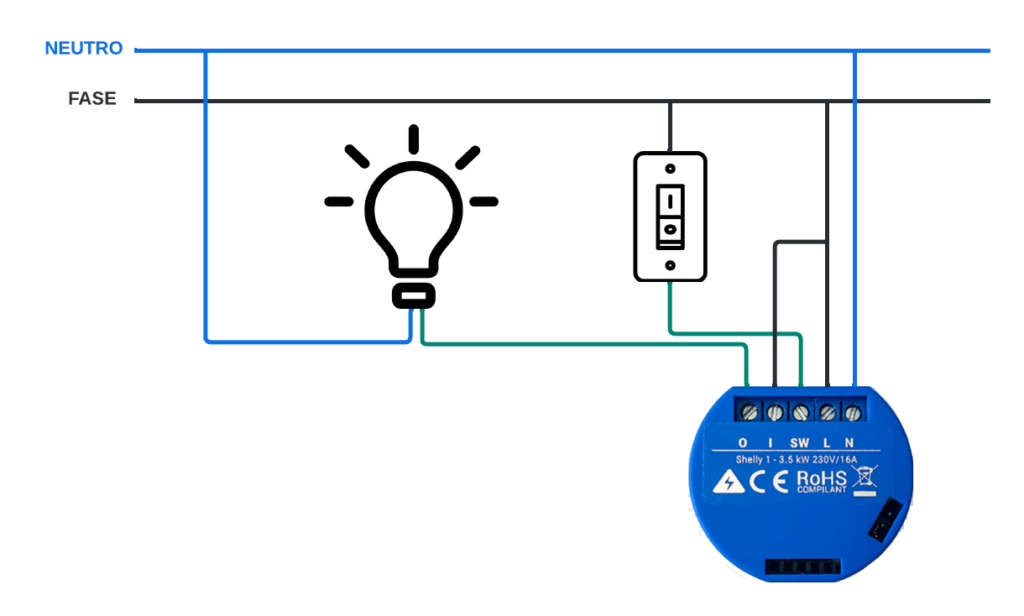
Ya lo tenemos todo preparado para poder añadir el Shelly 1 a Home Assistant
Comprar Shelly 1: https://amzn.to/3DgwKzf
Comprar Shelly 1 pack de 2: https://amzn.to/3DeFINu